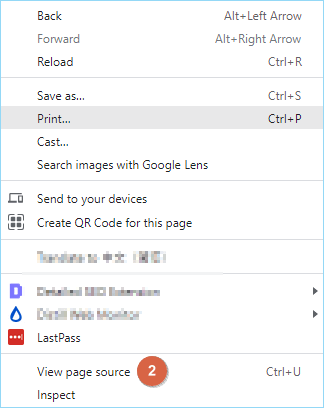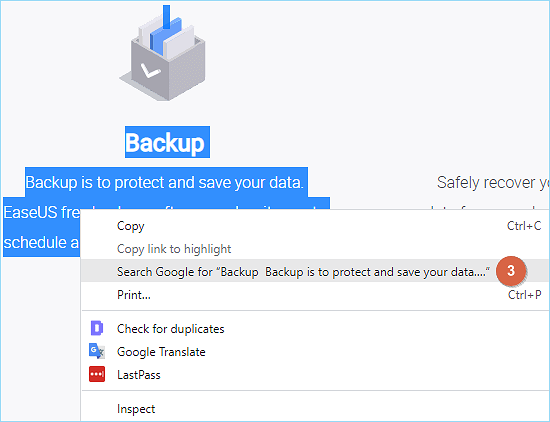Kunt u geen tekst van een website kopiëren? Soms kom je webpagina's tegen die voorkomen dat je de inhoud kopieert en plakt. Als u overschakelt naar een andere webbrowser (Google Chrome, Firefox, Microsoft Edge ...) kunt u het kopiëren ook niet doen. Als u geen tekst van een website kunt kopiëren, komt dat meestal omdat de website de beperkingsinstellingen heeft ingesteld om de normale kopieermethode uit te schakelen. Wat kunt u doen om tekst te kopiëren die niet kan worden gekopieerd? We hebben zeven praktische tips voor je.
| Werkbare oplossingen |
Stapsgewijze probleemoplossing |
| Methode 1. Kopiëren via Print |
Klik met de rechtermuisknop op de webpagina waarvan u niet kunt kopiëren... Volledige stappen |
| Methode 2. Kopiëren van broncode |
Klik met de rechtermuisknop op de huidige webpagina die u niet kunt kopiëren... Volledige stappen |
| Methode 3. Slepen en neerzetten om te plakken |
Klik met de rechtermuisknop op de muis en laat niet los... Volledige stappen |
| Methode 4. Kopieer in het zoekvak |
Selecteer de te kopiëren tekst, klik met de rechtermuisknop op de... Volledige stappen |
| Methode 5. Javascript uitschakelen |
Firefox-gebruikers kunnen op F12 drukken en vervolgens op F1 om de... Volledige stappen |
| Methode 6. Afbeelding naar tekst converteren |
U kunt de knop Print Screen gebruiken om een... Volledige stappen |
| Methode 7. Installeer een plug-in-extensie |
De meeste plug-ins zijn beschikbaar om selectie mogelijk te maken... Volledige stappen |
| Kopieer bestanden om een back-up te maken |
Ondersteuning Schijf-/partitieback-up, Bestandsback-up... Volledige stappen |
* Dit is een professioneel artikel dat we hebben opgenomen in de tutorials en handleidingen voor back-up en herstel van EaseUS, aangezien het onderwerp van het kopiëren van bestanden/teksten gerelateerd is aan het onderwerp back-up van bestanden. Ondertussen kan het kraken van de kopieerbeperkingen van websites door javascript uit te schakelen of plug-ins toe te passen nieuwe problemen op uw computer veroorzaken. Voor de zekerheid is het beter om een schijf-/partitieback-up te maken met behulp van de gratis EaseUS-back-upsoftware om een reservekopie te maken van belangrijke gegevensbestanden, programma's en browserconfiguraties voor noodherstel.
Methode 1. Kopieer via de afdrukoptie
Moeilijkheidsgraad: ★★☆☆☆
Effect:
Stap 1. Klik met de rechtermuisknop op de webpagina waarop u niet de volledige tekst erop kunt kopiëren en selecteer "Afdrukken". In Google Chrome is deze gemarkeerde cirkel in de onderstaande schermafbeelding bijvoorbeeld de optie Afdrukken.
![tekst kopiëren van afdrukinstelling]()
Stap 2. In het voorbeeldvenster selecteren we niet om af te drukken, maar alleen om de pagina's te kopiëren. Als u het niet erg vindt om onnodige tekstinformatie in de kop- en voetteksten op de pagina te kopiëren, drukt u op Ctrl+A om de inhoud van alle pagina's te selecteren en drukt u vervolgens op Ctrl+C om alle geselecteerde pagina's te kopiëren. Maak vervolgens een nieuw tekstdocument en druk op Ctrl+V om alle teksten in het document te plakken.
Stap 3. Verwijder die ongewenste teksten na het kopiëren en plakken.
Methode 2. Kopieer van de broncode
Moeilijkheidsgraad: ★★★★☆
Effect:
Stap 1. Klik met de rechtermuisknop op de huidige webpagina, u kunt er niets van kopiëren en selecteer Broncode bekijken. (Ctrl+U is de sneltoets om de broncode in Google Chrome te openen)
![kopiëren van broncode]()
Stap 2. De broncode wordt veel gebruikt door programmeurs, en het ziet er misschien een beetje vreemd uit vanwege de dichte codes die we niet kennen. Maar het is prima om de belangrijkste inhoud te vinden waar we om geven als we Ctrl+F gebruiken om het gewenste inhoudsgebied te vinden. Bijv. Typ een beginzin of zin in het selectievakje Zoeken en druk op Enter. De exacte teksten worden gemarkeerd. Volg de gemarkeerde teksten en sleep met uw muis om alle gewenste teksten te selecteren en selecteer "Kopiëren".
Methode 3. Slepen en neerzetten om te plakken
Moeilijkheidsgraad: ★☆☆☆☆
Effect:
Dit is de meest directe en handige methode, maar het werkt anders op webpagina's. Ik heb deze methode getest en ben erin geslaagd op mijn kantoorcomputer, maar het resultaat blijkt niet effectief te zijn op mijn thuislaptop. Hoe dan ook, het is het proberen waard, want het is eenvoudig en snel.
Stap 1. Klik met de rechtermuisknop op de muis en laat niet los, verplaats de cursor om de tekst te markeren die u wilt kopiëren.
Stap 2. Sleep nu de tekst die je hebt geselecteerd en zet deze neer op de plaats die je wilt plakken.
Methode 4. Tekst zoeken en kopiëren in het zoekvak
Moeilijkheidsgraad: ★☆☆☆☆
Effect:
Er is een zoekfunctie in de meeste populaire webbrowsers, waaronder Microsoft Edge, Firefox en Google Chrome. Deze manier van kopiëren en plakken kan u dus helpen om de beperkingen van de meeste websites op te heffen. Neem Google Chrome als voorbeeld.
Stap 1. Selecteer de te kopiëren tekst, klik met de rechtermuisknop op de gemarkeerde inhoud en kies Google zoeken naar "...". Als er te veel zijn om te kopiëren, kunt u de stappen in meerdere zinnen herhalen.
![tekst kopiëren via zoeken]()
Stap 2. De zoekpagina wordt geopend in een nieuw venster, u kunt vervolgens dubbelklikken op het zoekvak om alle teksten te selecteren. Druk op Ctrl+C om te kopiëren en vervolgens op Ctrl+V om het in een nieuw document te plakken.
Methode 5. Javascript uitschakelen vanuit de browser
Moeilijkheidsgraad: ★★★☆☆
Effect:
JavaScript wordt meestal gebruikt om muisfunctionaliteit op de meeste websites te voorkomen. Meestal kunnen websites die javascript gebruiken het klikken met de muis blokkeren en bezoekers niet toestaan om een deel of alle tekst die op een webpagina wordt weergegeven, naar het klembord te kopiëren. Als u JavaScript tijdelijk uitschakelt op de site, kunt u alle tekst die erop verschijnt kopiëren. Hier is hoe.
- Firefox-gebruikers kunnen op F12 drukken en vervolgens op F1 om de voorkeuren te openen en JavaScript op de pagina die wordt geopend aan te vinken.
- Chrome-gebruikers kunnen JavaScript uitschakelen in de inhoudsinstellingen: chrome://settings/content
- Internet Explorer-gebruikers kunnen JavaScript uitschakelen in Internetoptie > Beveiliging > Zone > Aangepast niveau > Actieve scripting
- Opera-gebruikers kunnen JavaScript uitschakelen onder Websites in de Opera-instellingen: opera://settings/
- Belangrijk _
- Meer dan 90% van de websites is sterk afhankelijk van Javascript, de bekende zijn Google, Facebook, YouTube en Amazon, en het uitschakelen van Javascript zal problemen veroorzaken tijdens het browsen op de meeste sites. Vergeet daarom niet om de Javascript-instelling te hervatten en aan te zetten om probleemloos surfen op internet te garanderen.
Methode 6. Maak een screenshot en Converteer afbeelding naar tekst
Moeilijkheidsgraad: ★★★★☆
Effect:
Als geen van de bovenstaande methoden je helpt om de kopieer- en plakbeperking te omzeilen, is het laatste redmiddel om een screenshot te maken van de hele pagina, of een vast gebied, en vervolgens een afbeelding naar tekstconverter te gebruiken om de afbeelding over te zetten naar een bewerkbare tekst.
U moet een aantal online software of extensies/plug-ins gebruiken om het in werking te stellen.
Stap 1. Maak een screenshot op Windows. U kunt de Print Screen-knop gebruiken om een screenshot van het volledige scherm te maken. Of voeg een plug-in in Chrome toe met de naam GoFullPage om een lange schermafbeelding van de webpagina te maken.
Stap 2. Snijd de schermafbeelding bij en laat alleen de gewenste tekst over.
Stap 3. Gebruik een afbeelding naar tekst converter om de afbeelding te herkennen en automatisch te vertalen naar woorden. Sommige online chat-apps zoals QQ en WeChat hebben gebruikers een gratis optie geboden om te vertalen.
Stap 4. Mogelijk moet u na de conversie wat proeflezen. De meeste apps kunnen de afbeelding correct herkennen.
Methode 7. Installeer een plug-in-extensie om te kopiëren en plakken
Moeilijkheidsgraad: ★★☆☆☆
Effect:
De meeste plug-ins zijn beschikbaar om de selectie van niet-kopieersites mogelijk te maken en het kopiëren en plakken op verboden pagina's mogelijk te maken. Een van de plug-ins die we hebben getest om effectief te zijn, heet SuperCopy. Klik op de link om het toe te voegen aan Chrome en probeer het eens.
![plug-in installeren om tekst te kopiëren]()
Bestanden kopiëren om een back-up te maken
EaseUS Todo Backup is een betrouwbare en krachtige Windows-back-up- en herstelsoftware, geïntegreerd met de schijf-/partitiekloonfunctie en de OS-migratiefunctie erin, die miljoenen gebruikers wereldwijd heeft aangetrokken om te downloaden en te installeren.
EaseUS Todo-back-up
- Ondersteuning van schijf-/partitieback-up, bestandsback-up, systeemback-up en e-mailback-up.
- Maak een WinPE-opstartschijf om een back-up te maken of herstel uit te voeren na een pc-crash.
- Keer terug naar een eerdere systeemstatus als toepassingen niet reageren of webbrowsers niet goed werken.
![EaseUS Data Recovery Wizard]()
![EaseUS Data Recovery Wizard for Mac]()
![EaseUS Partition Manager Pro]()
![EaseYS Partition Manager Server]()
![EaseUS Todo Backup Workstation]()
![EaseUS Todo Backup Advanced Server]()